Generator für gekrümmten Text
Verwenden Sie unseren kostenlosen Generator für kreisförmigen Text, um eingekreisten Text, kreisförmigen Text oder gekrümmten Text zu erstellen. Sie können den Kreistext als transparentes PNG-Bild herunterladen und für jeden Zweck verwenden. Wenn Sie Text in PNG benötigen, ist dies die Lösung für Sie. Es ist perfekt für diejenigen, die kein Photoshop haben oder eine schnelle und einfache Lösung suchen, um kurvigen Text in Sekundenschnelle zu erstellen. Sie können Ihrer Kurvenschrift mit einem Klick einen Kreis oder eine Kugel hinzufügen.
Curved Text Generator öffnen
Verwendung des freien Textkurvengenerators
- Wählen Sie den gekrümmten Text aus. Es gibt 3 Optionen (Bogentext nach oben oder unten, nach oben oder kreisförmiger Text)
- Wählen Sie eine Kurvenschriftart aus der Schriftartenliste (Sie können sie später ändern).
- Geben Sie Ihren Text ein. Sie sehen die gebogenen Buchstaben rechts.
- Um mehrere gekrümmte Wörter zu erstellen, laden Sie entweder jedes einzeln herunter oder verschieben Sie jedes Wort, um Platz für das nächste zu schaffen.
Verwendung des freien Kreistextgenerators
- Befolgen Sie die obigen Anweisungen, wählen Sie jedoch die Option Kreistext.
- Geben Sie Ihren Text ein. Sie sehen den Text im Kreis auf der rechten Seite.
- Sie können Ihrem Kreistext einen Kreis, ein rundes Muster oder eine Kugel hinzufügen. Der Text kann außerhalb oder innerhalb des Kreises sein.
Proben, die Sie erstellen können (es gibt Hunderte weitere Optionen in der App).
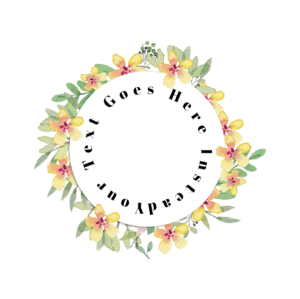
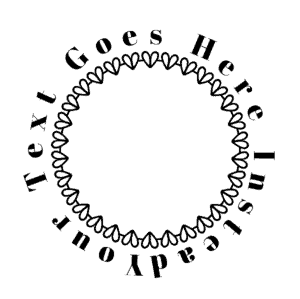
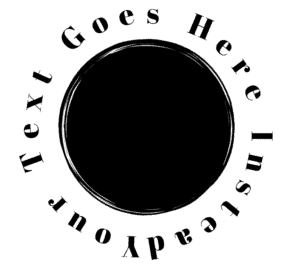

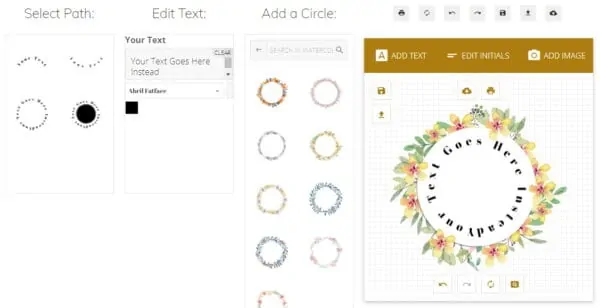
So erstellen Sie Kurventext in Word
Gekrümmter Word-Text ist nützlich, wenn Sie ihn einem Word-Dokument hinzufügen möchten. Word kurvt Text, aber wenn Sie ein Bild (PNG-Text) erstellen möchten, ist der obige Curved Text Maker besser.
Wenn Sie curve text Word Format benötigen, lesen Sie bitte die folgende Erklärung.
Gehen Sie zu Einfügen -> WordArt (aus den Textoptionen). Das Symbol kann auf Ihrer Version anders sein, aber es wird immer noch WordArt genannt werden.
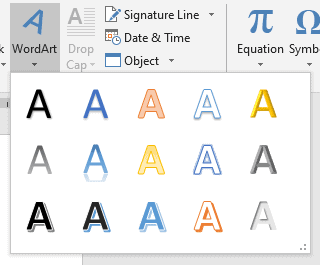
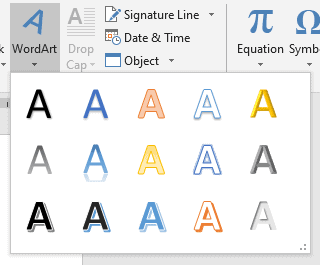
Wählen Sie einen beliebigen Stil aus.
Doppelklicken Sie auf das Textfeld und geben Sie Ihren Text ein.
Gehen Sie zur Registerkarte Formformat und wählen Sie Texteffekte -> Transformieren.
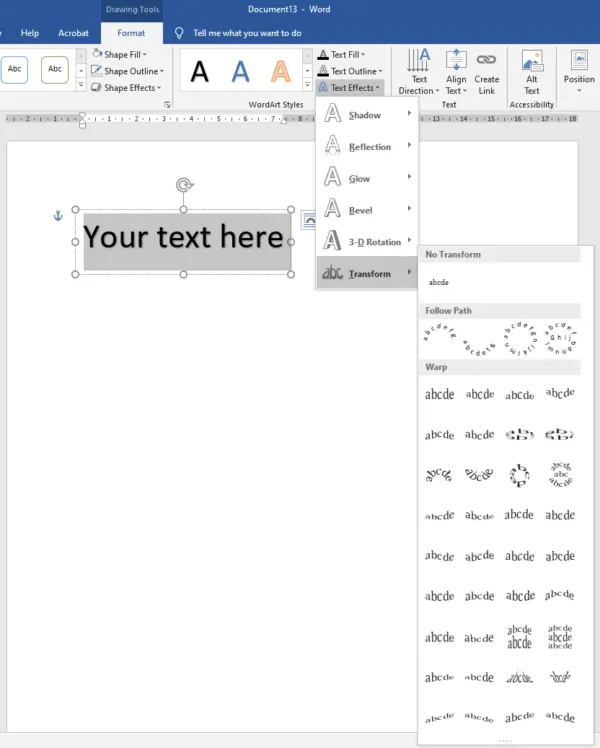
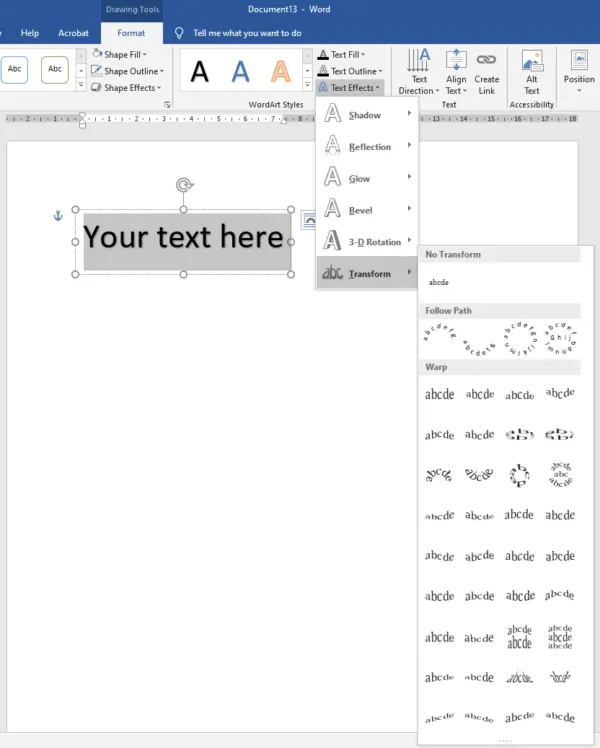
Sie sehen verschiedene Optionen für den Pfad und den verzerrten Effekt.
Ziehen Sie den orangefarbenen Punkt, um den Grad der Kurve zu ändern.
Sie können auch den Kurventextgenerator verwenden und in Word kopieren und einfügen. Klicken Sie dazu auf die Schaltfläche oben und erstellen Sie Ihren eigenen Text. Laden Sie es herunter und kopieren Sie es. Fügen Sie es in Ihr Word-Dokument ein oder klicken Sie auf Einfügen -> Bild -> Wählen Sie den Download-Kurventext aus.
Leave a Reply